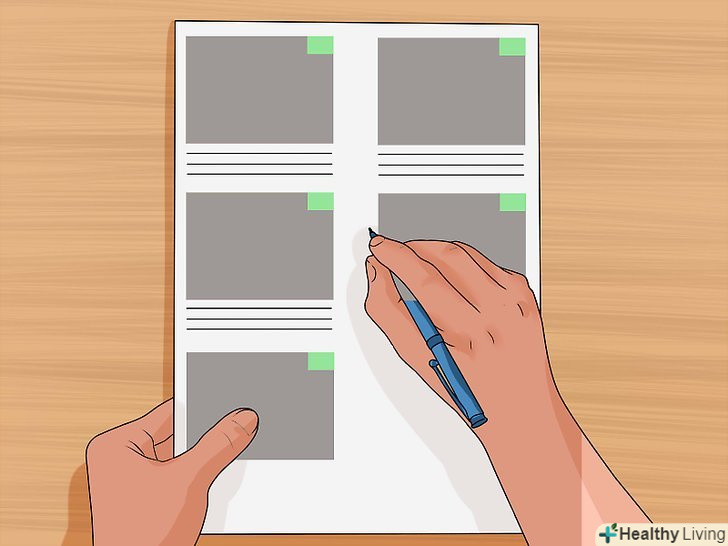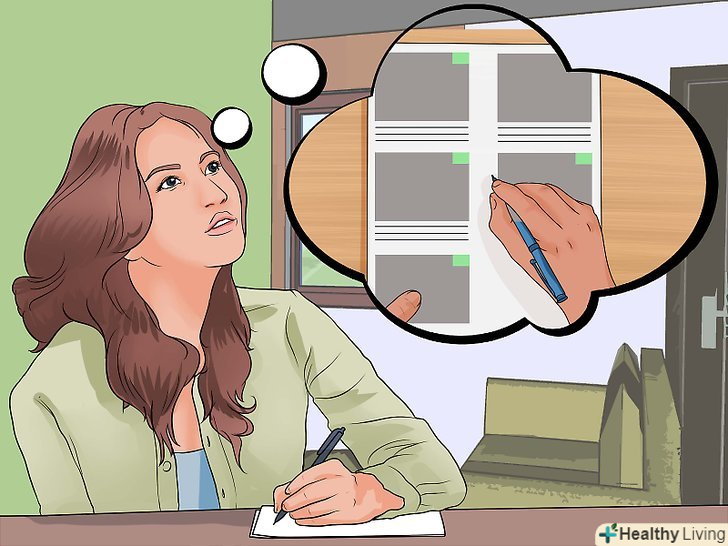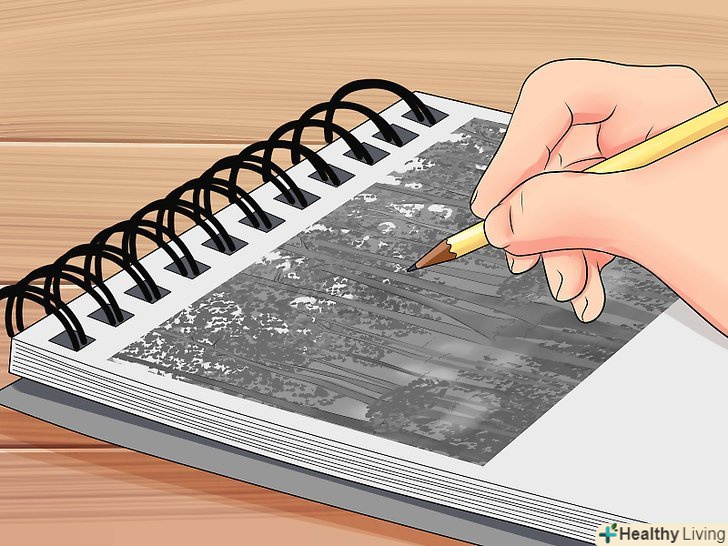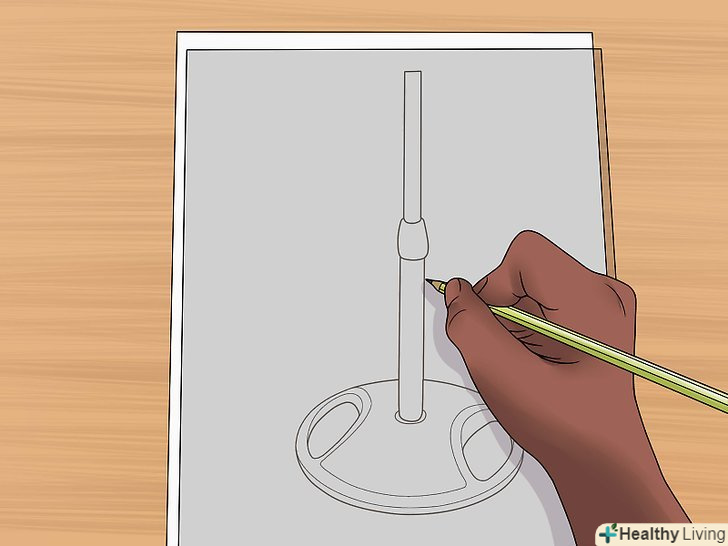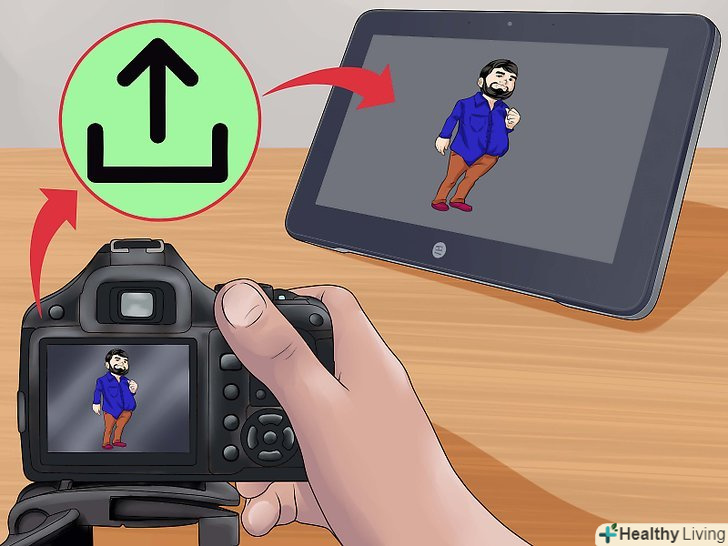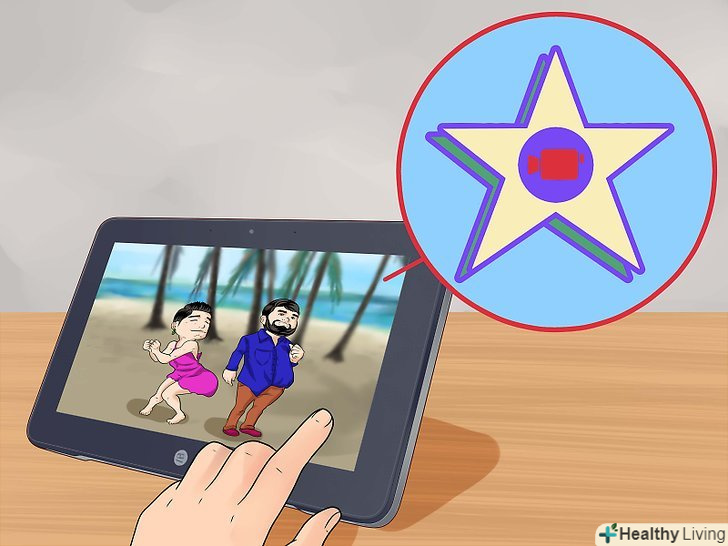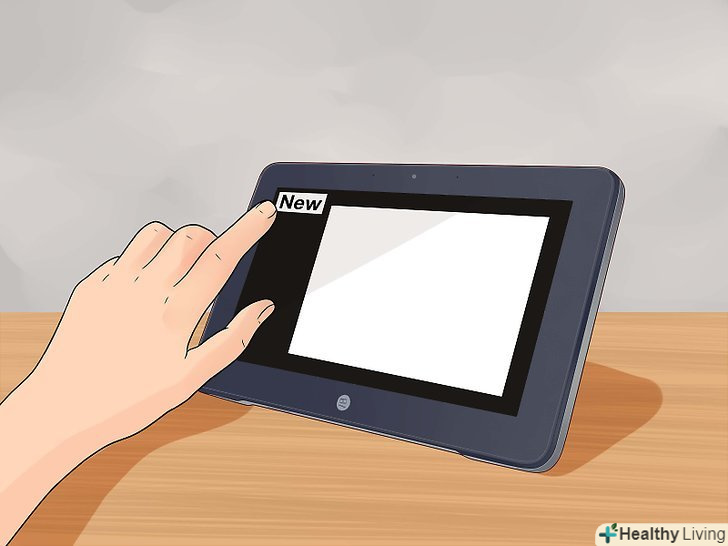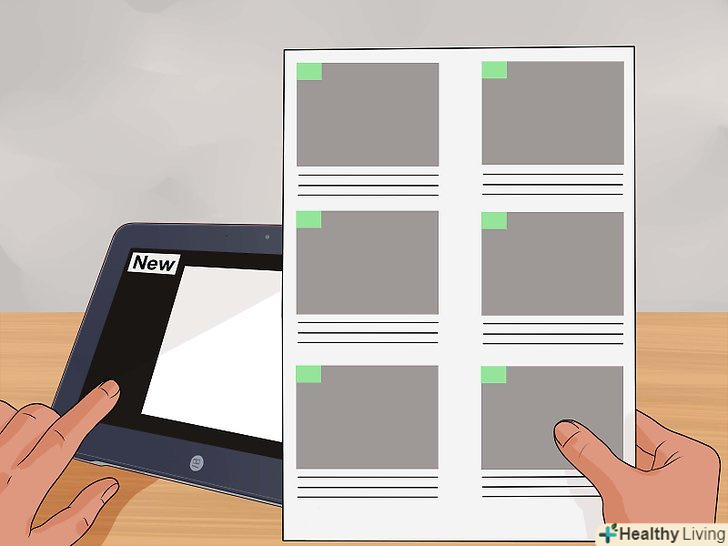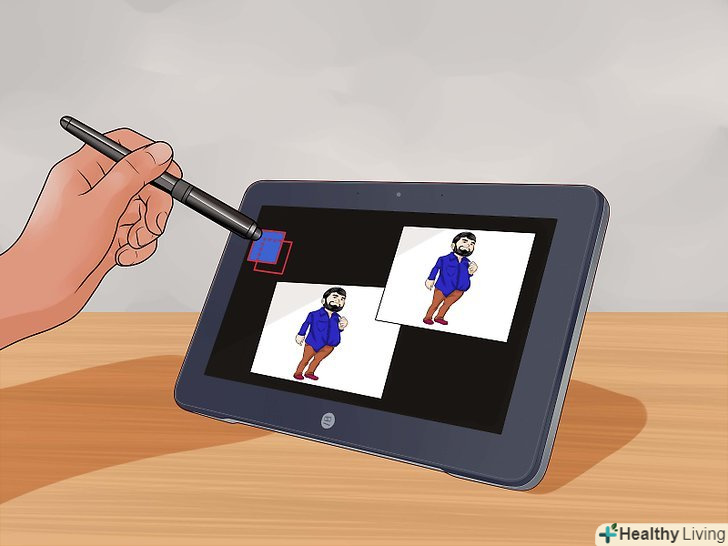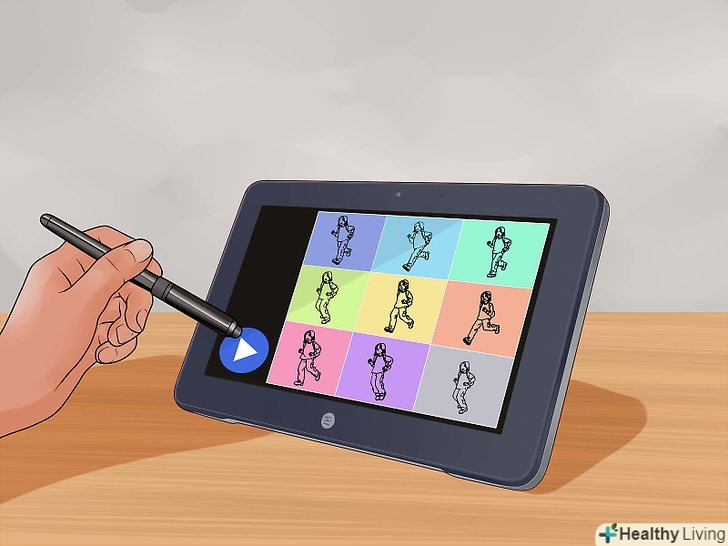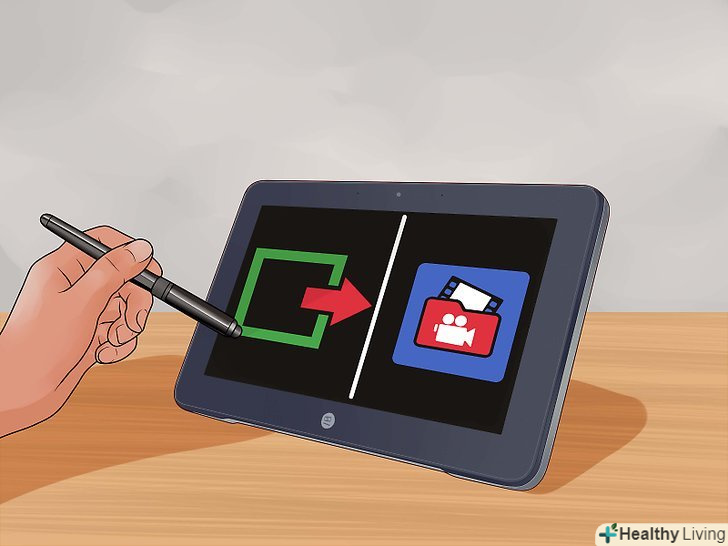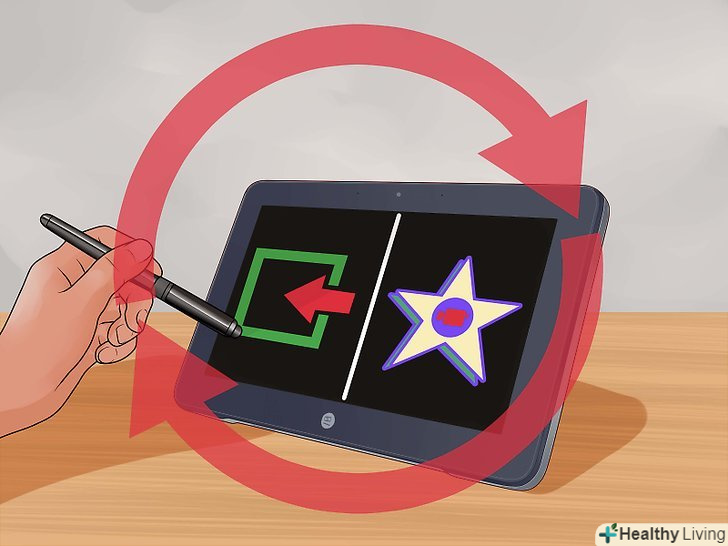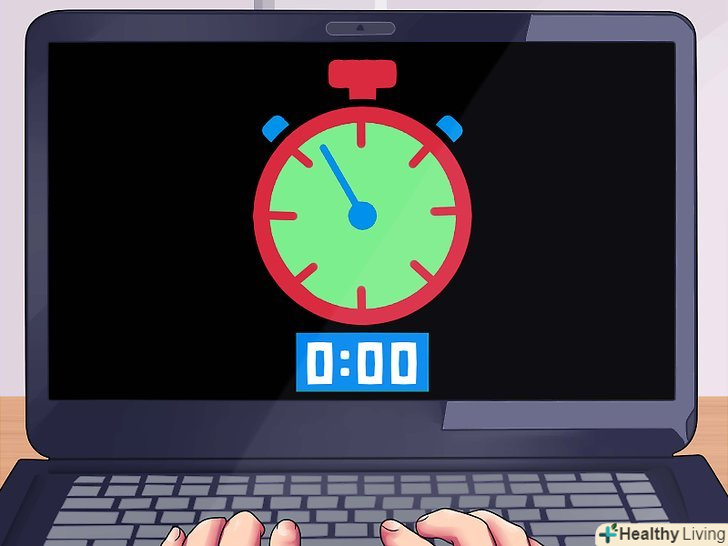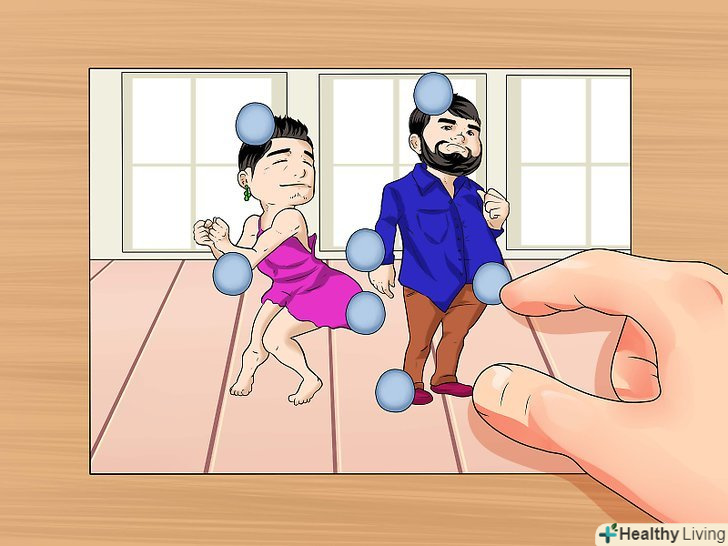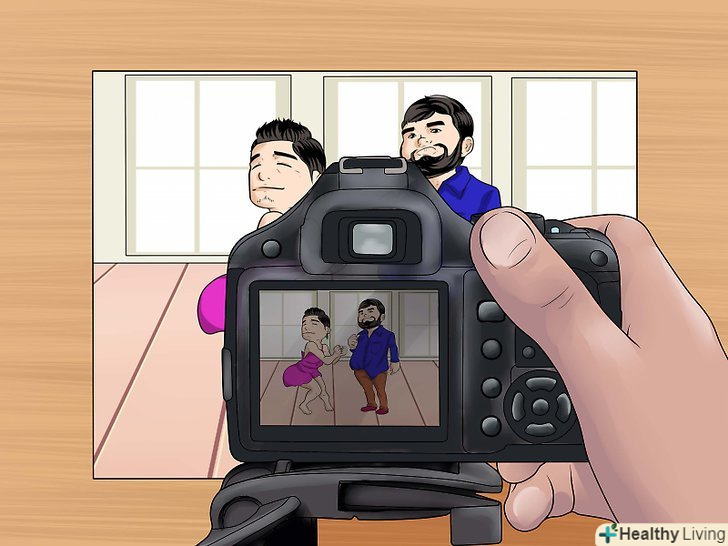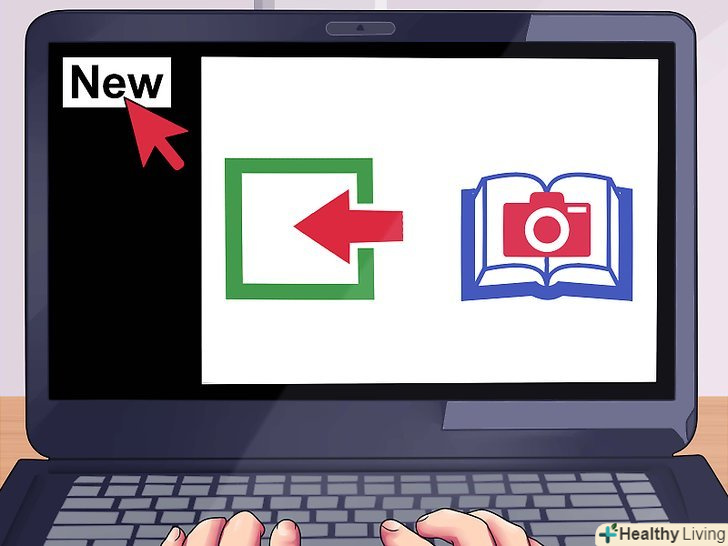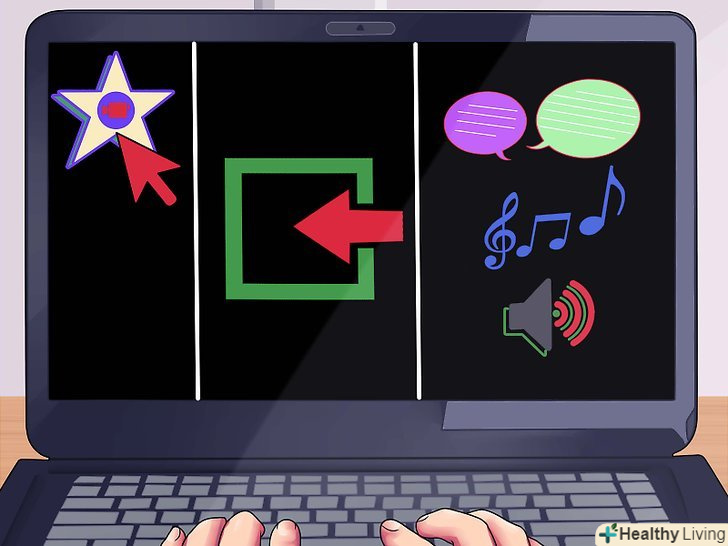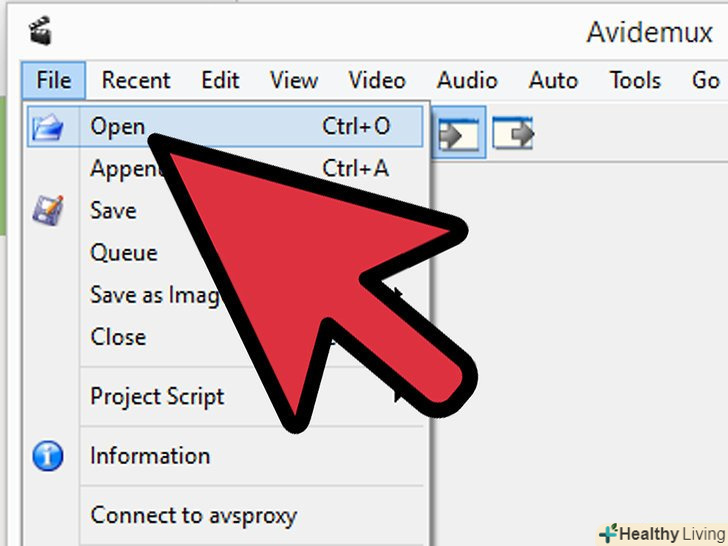До появи комп'ютерів двомірна анімація була надзвичайно трудомісткою і вимагала роботи цілої команди людей і наявності студії. В даний час спеціальні програми та програмне забезпечення для анімації дозволяють одній людині набагато швидше створити свій власний мультфільм.[1] вам буде потрібно лише трохи терпіння, але ви зрозумієте, що мультиплікація ще ніколи не була настільки простий!
Кроки
Метод1З 4:
Створення сценарію і розкадровки для анімації
Метод1З 4:
 Відобразіть на папері свій задум в загальних рисах.Придумайте загальний сюжет історії, не замислюючись про те, як саме втілити її в мультиплікації. Продумайте персонажів, місце дії і вчинки героїв.
Відобразіть на папері свій задум в загальних рисах.Придумайте загальний сюжет історії, не замислюючись про те, як саме втілити її в мультиплікації. Продумайте персонажів, місце дії і вчинки героїв.- Задумана історія повинна бути короткою. Анімація вимагає часу. Якщо ви робите перші кроки в мультиплікації, задайтеся метою створити мультфільм тривалістю в пару хвилин або навіть менше.
- Історія повинна бути простою. Відкладіть епічні задумки для того часу, коли у вас буде більше досвіду. Почніть зі звичайного взаємодії пари героїв на одному єдиному тлі.
- Подивіться телеепізоди "Суперкафе" щоб познайомитися з приголомшливими прикладами коротких і простих мультфільмів.
 Напишіть сценарій.Візьміть базові складові загального задуму і розпишіть, що конкретно ви хочете бачити на екрані. Включіть сюди діалоги, звукові ефекти, постановку кадрів, ефекти появи і загасання кадрів і так далі.
Напишіть сценарій.Візьміть базові складові загального задуму і розпишіть, що конкретно ви хочете бачити на екрані. Включіть сюди діалоги, звукові ефекти, постановку кадрів, ефекти появи і загасання кадрів і так далі.- Визначте критично важливі елементи історії, особливо якщо ви працюєте в команді. Простежте за тим, щоб всі члени команди чітко розуміли всю присутню специфіку. Наприклад, якщо в кінці мультфільму один з персонажів розплющує об свій лоб порожню банку з-під газованої води, визначте з самого початку, що персонажі пили газовану воду з металевих банок, а не просто "пили газовану воду".
 Приготуйте розкадрування сценарію.уявіть свою історію у візуальному відображенні, намалювавши кадри для кожного основного моменту (на зразок коміксів). На даному етапі дотримуйтеся простоти заради економії часу. Наприклад, героїв можна зображувати схематичними фігурками, а для предметів використовувати найпростіші геометричні фігури. [2]
Приготуйте розкадрування сценарію.уявіть свою історію у візуальному відображенні, намалювавши кадри для кожного основного моменту (на зразок коміксів). На даному етапі дотримуйтеся простоти заради економії часу. Наприклад, героїв можна зображувати схематичними фігурками, а для предметів використовувати найпростіші геометричні фігури. [2] Проаналізуйте розкадрування.З'ясуйте, які елементи повинні розташовуватися на тлі, на передньому плані і між ними. Подумайте, які елементи весь час будуть статичними, а які з них повинні рухатися.
Проаналізуйте розкадрування.З'ясуйте, які елементи повинні розташовуватися на тлі, на передньому плані і між ними. Подумайте, які елементи весь час будуть статичними, а які з них повинні рухатися.- Думайте з точки зору трудомісткості. Більша кількість елементів в русі зажадає більше часу на анімацію. Зведіть до мінімуму обсяг подальшої роботи, перекомпонувавши кадри з метою зменшення кількості рухомих елементів. Наприклад, якщо між двома персонажами виникає бійка, а інші спостерігають за цим, сфокусуйте кадр на реакції спостерігачів і використовуйте звукові ефекти, щоб продемонструвати бійку за кадром.
 Створіть начерки персонажів та інших елементів.малюйте кожен складовий елемент мультфільму до тих пір, поки не будете задоволені результатом. Домігшись потрібного результату, намалюйте цей елемент ще кілька разів, щоб ви могли ідеально відтворити його вже в мультфільмі.
Створіть начерки персонажів та інших елементів.малюйте кожен складовий елемент мультфільму до тих пір, поки не будете задоволені результатом. Домігшись потрібного результату, намалюйте цей елемент ще кілька разів, щоб ви могли ідеально відтворити його вже в мультфільмі.- Кожен елемент, який переходить з кадру в кадр, намалюйте з різних ракурсів. Наприклад, зобразіть всіх персонажів в анфас, потім зі спини і в профіль. Якщо персонаж володіє асиметричною зовнішністю (наприклад, у нього бічний проділ у волоссі), намалюйте профіль з обох сторін.
- Дотримуйтеся простоти. Знову ж таки, Подумайте про точки зору трудомісткості. Відмовтеся від промальовування зайвої кількості деталей, які вам доведеться відтворювати знову і знову.
- Для прикладу подивіться мультсеріал "Сімпсони", щоб познайомитися з простими і легкими прикладами зображень.
 Запишіть діалоги.або запишіть всі підрядкові репліки окремо і збережіть їх окремими аудіофайлами, або спочатку запишіть всю розмову і потім розбийте його на окремі файли з репліками.
Запишіть діалоги.або запишіть всі підрядкові репліки окремо і збережіть їх окремими аудіофайлами, або спочатку запишіть всю розмову і потім розбийте його на окремі файли з репліками.
Метод2З 4:
Анімація із застосуванням ацетатної плівки
Метод2З 4:
 Встановіть недорогий додаток для створення анімації.популярне програмне забезпечення, що використовується професіоналами, наприклад Adobe Flash, Photoshop і Toon Boom Studios, коштує сотні доларів. [3][4] заощаджуйте на даному етапі і почніть з застосування такого простого додатка, як Animation Creator HD або Animation Desk Cloud, яким легко користуватися і яке обійдеться вам всього в кілька доларів. Познайомтеся з особливостями і функціоналом програми. Навчіться копіювати кадри і налаштовувати кількість кадрів в секунду.
Встановіть недорогий додаток для створення анімації.популярне програмне забезпечення, що використовується професіоналами, наприклад Adobe Flash, Photoshop і Toon Boom Studios, коштує сотні доларів. [3][4] заощаджуйте на даному етапі і почніть з застосування такого простого додатка, як Animation Creator HD або Animation Desk Cloud, яким легко користуватися і яке обійдеться вам всього в кілька доларів. Познайомтеся з особливостями і функціоналом програми. Навчіться копіювати кадри і налаштовувати кількість кадрів в секунду. Розплануйте дії героїв за часом. Вирішіть, яка кількість кадрів буде відображатися за секунду. Потім виконайте ті ж дії, які повинні здійснювати герої і засічіть час секундоміром, щоб дізнатися, скільки секунд на це потрібно.[5]. Для кожної дії помножте необхідну кількість секунд на кількість кадрів в секунду, щоб з'ясувати, скільки кадрів потрібно намалювати для всіх дій.
Розплануйте дії героїв за часом. Вирішіть, яка кількість кадрів буде відображатися за секунду. Потім виконайте ті ж дії, які повинні здійснювати герої і засічіть час секундоміром, щоб дізнатися, скільки секунд на це потрібно.[5]. Для кожної дії помножте необхідну кількість секунд на кількість кадрів в секунду, щоб з'ясувати, скільки кадрів потрібно намалювати для всіх дій.- Також з'ясуйте, скільки кадрів буде необхідно для анімації кожного рядка записаних діалогів. Якщо діалог йде при нормальній швидкості мови від початку і до кінця, просто перевірте хронометраж для кожного рядка. Однак якщо одне або більше слів будуть розтягнутими, перевірте, як довго тягнуться всі склади. Наприклад, припустимо, що коментатор футбольного матчу кричить " Гооооол!”. Зображення рота в момент проголошення голосного звуку буде помітно більш тривалим за часом, ніж для приголосних.
 Намалюйте фонове зображення (або зображення).використовуйте звичайний папір для малювання, щоб зобразити і розфарбувати фонові предмети для кожної сцени.
Намалюйте фонове зображення (або зображення).використовуйте звичайний папір для малювання, щоб зобразити і розфарбувати фонові предмети для кожної сцени. Намалюйте кожен елемент кадру.для кожного елемента на передньому або Середньому Плані першого кадру візьміть ацетатну плівку, накладіть її на вихідний начерк конкретного елемента і перенесіть його контури на плівку. Розбийте малюнок на окремі рухомі і статичні елементи і намалюйте їх на окремих аркушах ацетатної плівки. Наприклад, намалюйте статичну основу вентилятора на одному аркуші плівки, а рухливі лопаті - на іншому. Потім переверніть ацетатну плівку на іншу сторону і з цього боку розфарбуйте зображення в межах контурів.[6]
Намалюйте кожен елемент кадру.для кожного елемента на передньому або Середньому Плані першого кадру візьміть ацетатну плівку, накладіть її на вихідний начерк конкретного елемента і перенесіть його контури на плівку. Розбийте малюнок на окремі рухомі і статичні елементи і намалюйте їх на окремих аркушах ацетатної плівки. Наприклад, намалюйте статичну основу вентилятора на одному аркуші плівки, а рухливі лопаті - на іншому. Потім переверніть ацетатну плівку на іншу сторону і з цього боку розфарбуйте зображення в межах контурів.[6] Сфотографуйте перший кадр.прикріпіть фонове зображення до робочої поверхні за допомогою клейкої маси. У правильному порядку складіть поверх фону зображення на ацетатній плівці, починаючи від предметів середнього плану і закінчуючи переднім планом. Встановіть цифрову камеру строго над робочою поверхнею об'єктивом вниз і зніміть перший кадр. [7]
Сфотографуйте перший кадр.прикріпіть фонове зображення до робочої поверхні за допомогою клейкої маси. У правильному порядку складіть поверх фону зображення на ацетатній плівці, починаючи від предметів середнього плану і закінчуючи переднім планом. Встановіть цифрову камеру строго над робочою поверхнею об'єктивом вниз і зніміть перший кадр. [7]- Зробіть один або два тестових знімка, щоб переконатися в тому, що камера розташована досить далеко від зображення і захоплює його повністю.[8]
- Виберіть для роботи чисте приміщення з контрольованим освітленням для фотозйомки. Уникайте природного освітлення, якість якого може змінюватися. Також уникайте запорошених і брудних приміщень, так як порошинки можуть застрявати між листами ацетатної плівки і їх може бути видно на кадрах.[9]
 Створіть наступний кадр.Повторно використовуйте ті листи ацетатної плівки, елементи на яких залишаються без руху. Створіть нові аркуші для рухомих (від одного кадру до іншого) елементів. Викладіть листи в правильному порядку поверх фону і сфотографуйте новий кадр. Повторюйте дані кроки до самого кінця зйомок.
Створіть наступний кадр.Повторно використовуйте ті листи ацетатної плівки, елементи на яких залишаються без руху. Створіть нові аркуші для рухомих (від одного кадру до іншого) елементів. Викладіть листи в правильному порядку поверх фону і сфотографуйте новий кадр. Повторюйте дані кроки до самого кінця зйомок.- Ведіть список присутніх в кадрі елементів для кожної сцени. Двічі перевіряйте, що всі необхідні елементи присутні в кадрі, перш ніж фотографувати його.
 Завантажте фотографії в комп'ютер.закінчивши зйомки, перенесіть фотографії з камери в комп'ютер. Створюйте окрему папку для кожного нового проекту в бібліотеці зображень і для зручності нумеруйте файли в хронологічному порядку (наприклад, «сцена 1 кадр 1», «сцена один кадр 2» і так далі).
Завантажте фотографії в комп'ютер.закінчивши зйомки, перенесіть фотографії з камери в комп'ютер. Створюйте окрему папку для кожного нового проекту в бібліотеці зображень і для зручності нумеруйте файли в хронологічному порядку (наприклад, «сцена 1 кадр 1», «сцена один кадр 2» і так далі). Створіть з фотографій анімацію. для кожного відеокадра у використовуваному вами додатку для створення анімації відкривайте нову фотографію. Спочатку імпортуйте для першого кадру перше зображення, потім імпортуйте друге і так далі. Закінчивши роботу, експортуйте проект в готовий відеофайл.
Створіть з фотографій анімацію. для кожного відеокадра у використовуваному вами додатку для створення анімації відкривайте нову фотографію. Спочатку імпортуйте для першого кадру перше зображення, потім імпортуйте друге і так далі. Закінчивши роботу, експортуйте проект в готовий відеофайл. Завершіть створення мультфільму.створіть новий відеофайл у програмі обробки відео (наприклад, iMovie). Імпортуйте в нього відеофайли з окремими мультиплікаційними сценами і розташуйте їх в правильному порядку. Імпортуйте звукові файли з діалогами, музикою і звуковими ефектами, після чого синхронізуйте їх з відеорядом. Потім експортуйте готовий озвучений мультфільм.
Завершіть створення мультфільму.створіть новий відеофайл у програмі обробки відео (наприклад, iMovie). Імпортуйте в нього відеофайли з окремими мультиплікаційними сценами і розташуйте їх в правильному порядку. Імпортуйте звукові файли з діалогами, музикою і звуковими ефектами, після чого синхронізуйте їх з відеорядом. Потім експортуйте готовий озвучений мультфільм.
Метод3З 4:
Створення анімації безпосередньо на цифровому пристрої
Метод3З 4:
 Встановіть недороге програмне забезпечення для створення анімації.популярне програмне забезпечення, що використовується професіоналами, наприклад Adobe Flash, Photoshop і Toon Boom Studios, коштує сотні доларів.[10][11] заощаджуйте на даному етапі і почніть з застосування такого простого додатка, як Animation Creator HD або Animation Desk Cloud, яким легко користуватися і яке обійдеться вам всього в кілька доларів.
Встановіть недороге програмне забезпечення для створення анімації.популярне програмне забезпечення, що використовується професіоналами, наприклад Adobe Flash, Photoshop і Toon Boom Studios, коштує сотні доларів.[10][11] заощаджуйте на даному етапі і почніть з застосування такого простого додатка, як Animation Creator HD або Animation Desk Cloud, яким легко користуватися і яке обійдеться вам всього в кілька доларів.- Якщо у вас є планшет, використовуйте його, щоб малювати прямо на екрані, як вважають за краще багато художників.[12]
 Протестуйте роботу в установленому додатку.познайомтеся з функціями і особливостями програми. Перевірте зразки різних видів кистей, передбачених у додатку. Навчіться копіювати кадри, додавати більше шарів в кадр і змінювати частоту відображуваних кадрів в секунду.
Протестуйте роботу в установленому додатку.познайомтеся з функціями і особливостями програми. Перевірте зразки різних видів кистей, передбачених у додатку. Навчіться копіювати кадри, додавати більше шарів в кадр і змінювати частоту відображуваних кадрів в секунду.- Практикуйтеся малювати схематичних чоловічків, що біжать на одному місці. На першому кадрі намалюйте все тіло чоловічка на одному шарі. Додайте другий кадр. У більшості додатків для анімації новий кадр з'являється з напівпрозорим відображенням попереднього кадру, так що Ви спокійно можете обвести по ньому статичні елементи. Обведіть голову чоловічка і верхню частину торсу. Далі намалюйте руки таким чином, щоб одна з них трохи подалася вперед, а інша-назад. Зробіть те ж саме з ногами. Додайте третій порожній кадр. Як і раніше, обведіть голову і верхню половину тіла, а потім знову змініть положення рук і ніг. Продовжуйте роботу до тих пір, поки не створите достатньо кадрів, щоб чоловічок пробігав кілька кроків, потім програйте отриманий результат, щоб подивитися анімацію. далі потренуйтеся працювати з шарами. Анімуйте біг ще одного чоловічка, але в цей раз в одному шарі намалюйте тільки голову і торс. Додайте в кадр другий шар, щоб намалювати руки. Потім додайте третій шар і намалюйте ноги. Далі скопіюйте отриманий кадр, щоб у вас вийшло два ідентичних кадру. У другому кадрі зітріть руки другого шару і намалюйте їх в новому положенні. Зробіть те ж саме з ногами в третьому шарі. Потім скопіюйте другий кадр і тим же чином циклічно повторюйте весь процес, поки чоловічок не буде пробігати кілька кроків. Так вам не буде потрібно постійно перемальовувати голову і торс, які ви намалюєте тільки один раз.
 Створіть новий файл у своєму додатку.виберіть бажані вами пропорції екрану, з якими ви хочете створити мультфільм. У першому кадрі створіть окремі шари для фону, середнього і переднього планів.
Створіть новий файл у своєму додатку.виберіть бажані вами пропорції екрану, з якими ви хочете створити мультфільм. У першому кадрі створіть окремі шари для фону, середнього і переднього планів.- Залежно від використовуваного вами додатка, можливо, ви зможете створити навіть більше шарів. Наприклад, Animation Creator HD дозволяє створювати по 4 шари на кадр. Не бійтеся створювати і працювати відразу з декількома шарами.
 Оцініть розкадрування.Продумайте шари і визначте елементи, які будуть розташовуватися на першому плані, на Середньому Плані і на тлі. Визначте елементи, які займатимуть більше одного шару.
Оцініть розкадрування.Продумайте шари і визначте елементи, які будуть розташовуватися на першому плані, на Середньому Плані і на тлі. Визначте елементи, які займатимуть більше одного шару.- Уявіть людину, яка сидить за столом обличчям до камери, його руки лежать на столі, і в одній руці він тримає банку з газованою водою. Щоб анімувати те, як він піднімає банку і робить ковток, уявіть руку з банкою переднім планом, решта тіла людини — середнім планом, а простір за чоловічком стане фоном.
 Заповніть кожен шар своїми елементами.використовуйте стилус, щоб намалювати кожен елемент фону, а також середнього і переднього планів.
Заповніть кожен шар своїми елементами.використовуйте стилус, щоб намалювати кожен елемент фону, а також середнього і переднього планів.- Думайте наперед. Пам'ятайте про те, які елементи будуть рухатися від кадру до кадру і, можливо, оголювати ті деталі, які в даний час заблоковані для відображення в першому кадрі. Наприклад, коли персонаж піднімає напій, піднята рука може відкрити більше подробиць Його тіла.
 Скопіюйте кадр.у новому кадрі змініть елементи кожного шару так, як задумано вашої розкадровкою.
Скопіюйте кадр.у новому кадрі змініть елементи кожного шару так, як задумано вашої розкадровкою. По ходу роботи перевіряйте отриманий результат.програвайте анімацію в міру додавання і зміни все більшої кількості кадрів. Щоб уповільнити відтворення, або продублюйте кожен кадр без внесення змін, або скоротіть число відображуваних кадрів в секунду. Щоб прискорити відтворення, збільште число кадрів в секунду.
По ходу роботи перевіряйте отриманий результат.програвайте анімацію в міру додавання і зміни все більшої кількості кадрів. Щоб уповільнити відтворення, або продублюйте кожен кадр без внесення змін, або скоротіть число відображуваних кадрів в секунду. Щоб прискорити відтворення, збільште число кадрів в секунду. Експортуйте відеофайл.завершивши роботу над кожною черговою сценою, експортуйте її в свою бібліотеку відео. Запустіть програму обробки відео (наприклад, iMovie) і створіть новий проект для редагування. Імпортуйте в нього першу анімовану сцену зі своєї бібліотеки відеофайлів.
Експортуйте відеофайл.завершивши роботу над кожною черговою сценою, експортуйте її в свою бібліотеку відео. Запустіть програму обробки відео (наприклад, iMovie) і створіть новий проект для редагування. Імпортуйте в нього першу анімовану сцену зі своєї бібліотеки відеофайлів. Імпортуйте всі анімовані сцени в один відеопроект.включіть в проект всі приготовані відеофайли. Розташуйте їх у правильному порядку для свого мультфільму.
Імпортуйте всі анімовані сцени в один відеопроект.включіть в проект всі приготовані відеофайли. Розташуйте їх у правильному порядку для свого мультфільму. Імпортуйте аудіофайли.синхронізуйте діалоги, музику і звукові ефекти з відеорядом. Потім експортуйте готовий озвучений мультфільм.
Імпортуйте аудіофайли.синхронізуйте діалоги, музику і звукові ефекти з відеорядом. Потім експортуйте готовий озвучений мультфільм.
Метод4З 4:
Анімація із застосуванням вирізаних фігурок персонажів
Метод4З 4:
 Встановіть недорогий додаток для створення анімації.популярне програмне забезпечення, що використовується професіоналами, наприклад Adobe Flash, Photoshop і Toon Boom Studios, коштує сотні доларів. [13][14] заощаджуйте на даному етапі і почніть з застосування такого простого додатка, як Animation Creator HD або Animation Desk Cloud, яким легко користуватися і яке обійдеться вам всього в кілька доларів. Познайомтеся з особливостями і функціоналом програми. Навчіться копіювати кадри і налаштовувати кількість кадрів в секунду.
Встановіть недорогий додаток для створення анімації.популярне програмне забезпечення, що використовується професіоналами, наприклад Adobe Flash, Photoshop і Toon Boom Studios, коштує сотні доларів. [13][14] заощаджуйте на даному етапі і почніть з застосування такого простого додатка, як Animation Creator HD або Animation Desk Cloud, яким легко користуватися і яке обійдеться вам всього в кілька доларів. Познайомтеся з особливостями і функціоналом програми. Навчіться копіювати кадри і налаштовувати кількість кадрів в секунду. Розплануйте події мультфільму за часом.визначтеся з частотою кадрів в секунду. Потім самостійно зробите ті ж дії, які виконують персонажі і засічіть час секундоміром, щоб дізнатися, скільки секунд на них потрібно.[15]. Для кожної дії помножте його тривалість на кількість кадрів в секунду, щоб дізнатися, скільки кадрів буде потрібно, щоб анімувати конкретну дію.
Розплануйте події мультфільму за часом.визначтеся з частотою кадрів в секунду. Потім самостійно зробите ті ж дії, які виконують персонажі і засічіть час секундоміром, щоб дізнатися, скільки секунд на них потрібно.[15]. Для кожної дії помножте його тривалість на кількість кадрів в секунду, щоб дізнатися, скільки кадрів буде потрібно, щоб анімувати конкретну дію.- Також з'ясуйте, скільки кадрів буде необхідно для анімації кожного рядка записаних діалогів. Якщо діалог йде при нормальній швидкості мови від початку і до кінця, просто перевірте хронометраж для кожного рядка. Однак якщо одне або більше слів будуть розтягнутими, перевірте, як довго тягнуться всі склади. Наприклад, коментатор футбольного матчу кричить слово " Гооооол!”. Зображення рота в момент проголошення голосного звуку буде помітно більш тривалим за часом, ніж для приголосних.
 Підготуйте фон.в якості основи для фону використовуйте який-небудь твердий матеріал, наприклад картон, деревину або коркову дошку. На чому б ви не зупинили свій вибір, переконайтеся, що використовуваний матеріал добре вписується в кадр фотокамери. Виріжте всі елементи фонового зображення. Приклейте до основи всі елементи, які залишаються статичними протягом всієї сцени. Використовуйте клейку масу для тимчасової фіксації всього того, що буде рухатися, наприклад для хмар.[16]
Підготуйте фон.в якості основи для фону використовуйте який-небудь твердий матеріал, наприклад картон, деревину або коркову дошку. На чому б ви не зупинили свій вибір, переконайтеся, що використовуваний матеріал добре вписується в кадр фотокамери. Виріжте всі елементи фонового зображення. Приклейте до основи всі елементи, які залишаються статичними протягом всієї сцени. Використовуйте клейку масу для тимчасової фіксації всього того, що буде рухатися, наприклад для хмар.[16]- Для елементів з рухомими частинами створіть окремі деталі для рухомих частин. Наприклад, у флагштока сам шток може залишатися нерухомим, а прапор — майоріти або підніматися і опускатися. В такому випадку шток слід приклеїти клеєм, а прапор — тимчасово закріпити клейкою масою.[17]
 Створіть фігурки персонажів.Подумайте, наскільки рухливими будуть ваші персонажі. Вирішіть, скільки суглобів буде деталізовано на всіх кінцівках. Наприклад, чи буде рука згинатися в плечовому суглобі і лікті або тільки в плечі? Зробіть окремі деталі для всіх рухомих частин, залишивши невеликий виступ на кожному елементі кінцівок, щоб їх можна було прикріпити до тіла персонажа або клейкою масою, або на дротяні шарніри.[18]
Створіть фігурки персонажів.Подумайте, наскільки рухливими будуть ваші персонажі. Вирішіть, скільки суглобів буде деталізовано на всіх кінцівках. Наприклад, чи буде рука згинатися в плечовому суглобі і лікті або тільки в плечі? Зробіть окремі деталі для всіх рухомих частин, залишивши невеликий виступ на кожному елементі кінцівок, щоб їх можна було прикріпити до тіла персонажа або клейкою масою, або на дротяні шарніри.[18] Створіть перший кадр.розподіліть своїх персонажів в кадрі на підготовленому раніше тлі разом з додатково вирізаними предметами для переднього плану. Прикріпіть їх до фону клейкою масою. Встановіть камеру строго над кадром об'єктивом вниз і зніміть фотографію. [19]
Створіть перший кадр.розподіліть своїх персонажів в кадрі на підготовленому раніше тлі разом з додатково вирізаними предметами для переднього плану. Прикріпіть їх до фону клейкою масою. Встановіть камеру строго над кадром об'єктивом вниз і зніміть фотографію. [19]- Попередньо зніміть один або два тестових знімка, щоб переконатися в тому, що камера знаходиться на достатній відстані від кадру і захоплює все зображення.[20]
 Створіть наступний кадр.поправте положення всіх рухомих елементів, які повинні зміститися в наступному кадрі. Сфотографуйте кадр і далі повторюйте ті ж самі дії, поки не відзнімете всю сцену.
Створіть наступний кадр.поправте положення всіх рухомих елементів, які повинні зміститися в наступному кадрі. Сфотографуйте кадр і далі повторюйте ті ж самі дії, поки не відзнімете всю сцену.- Для кожного нового кадру використовуйте перевірочний список елементів, які в ньому слід розташувати, щоб нічого не забути.
 Завантажте фотографії в комп'ютер.як тільки завершите зйомку, перенесіть фотографії з камери на комп'ютер. Створюйте окрему папку для кожного нового проекту в бібліотеці зображень і для зручності нумеруйте файли зображень в хронологічному порядку (наприклад, «сцена 1 кадр 1», «сцена один кадр 2» і так далі).
Завантажте фотографії в комп'ютер.як тільки завершите зйомку, перенесіть фотографії з камери на комп'ютер. Створюйте окрему папку для кожного нового проекту в бібліотеці зображень і для зручності нумеруйте файли зображень в хронологічному порядку (наприклад, «сцена 1 кадр 1», «сцена один кадр 2» і так далі). Створіть з фотографій анімацію. для кожного відеокадра у використовуваному вами додатку для створення анімації відкривайте нову фотографію. Спочатку імпортуйте для першого кадру перше зображення, потім імпортуйте друге і так далі. Закінчивши роботу, експортуйте проект в готовий відеофайл.
Створіть з фотографій анімацію. для кожного відеокадра у використовуваному вами додатку для створення анімації відкривайте нову фотографію. Спочатку імпортуйте для першого кадру перше зображення, потім імпортуйте друге і так далі. Закінчивши роботу, експортуйте проект в готовий відеофайл. Завершіть створення мультфільму.створіть новий відеофайл у програмі обробки відео (наприклад, iMovie). Імпортуйте в нього відеофайли з окремими мультиплікаційними сценами і розташуйте їх в правильному порядку. Імпортуйте звукові файли з діалогами, музикою і звуковими ефектами, після чого синхронізуйте їх з відеорядом. Потім експортуйте готовий озвучений мультфільм.
Завершіть створення мультфільму.створіть новий відеофайл у програмі обробки відео (наприклад, iMovie). Імпортуйте в нього відеофайли з окремими мультиплікаційними сценами і розташуйте їх в правильному порядку. Імпортуйте звукові файли з діалогами, музикою і звуковими ефектами, після чого синхронізуйте їх з відеорядом. Потім експортуйте готовий озвучений мультфільм.
Поради
- (Для всіх методів) Зберігайте окремим відеофайлом кожну анімовану сцену, навіть якщо ваш додаток для обробки відео дозволяє здійснювати імпорт безпосередньо з програми для створення анімації. Кожна секунда анімації на екрані вимагає певної кількості хвилин і / або годин роботи. Зберігайте резервні файли виконаної вами роботи в різних програмах на той випадок, якщо ви втратите дані. Також запишіть їх на окремий диск або флешку.
- (для методу 3) Встановіть таке графічне додаток, як Procreate або Brushes. Спеціальні програми для малювання пропонують більше опцій для створення і обробки зображень, ніж програми для анімації. У них є більше кистей, можна використовувати більше шарів, існує більше способів рухати і маніпулювати об'єктами в різних шарах одного зображення. Використовуйте графічне додаток для того, щоб створити більш деталізований фон, а потім імпортуйте збережене фонове зображення в свою програму для анімації, щоб використовувати його при створенні мультфільму.
- (Для всіх методів) для анімування діалогів використовуйте фонемну таблицю із зазначенням положення рота для різних вимовних звуків, або вимовляєте необхідні слова перед дзеркалом, щоб відтворити рухи рота в анімації.
- Дивіться Мультфільми. Звертайте увагу на стиль, рухи і помилки.
- (Для всіх методів) спробуйте пошукати звукові ефекти в своїй програмі обробки відео. Деякі програми, такі як iMovie, включають бібліотеку звуків. Якщо там немає того, що вам потрібно, то ще одним непоганим джерел звуків може стати YouTube. Не забувайте давати посилання на джерела, коли користуєтеся чужими звуковими ефектами.
- (Для методів 2 і 4) Тримайте всі свої матеріали в організованому вигляді. Використовуйте підписані папки для зберігання листів ацетатної плівки із зображеннями або вирізаних маріонеток на той випадок, якщо вам буде потрібно що-небудь перезняти. Наприклад, тримайте разом всі аркуші ацетатної плівки, використані для анімування однієї сцени, наприклад, для переміщення руки або ноги.
- Створюйте анімацію до запису діалогів.